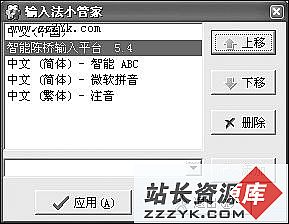菜鸟文本模式安装FedoraCore4.0教程
安装前的准备工作
要下载四张ISO ,或者一张DVD,建议下载四张CD映像的,因为DVD映像据说在安装过程中有点问题,有的弟兄能安装上,有的弟兄安装不上;
都是哪四张盘呢?如果您用的是X86机,请用下面的就好,如果您用的是X86-64机,要下载X86-64的,其它同理;
[ ] FC4-i386-disc1.iso 06-Jun-2005 19:54 635M [ ] FC4-i386-disc2.iso 06-Jun-2005 19:55 638M [ ] FC4-i386-disc3.iso 06-Jun-2005 19:56 638M [ ] FC4-i386-disc4.iso 06-Jun-2005 19:57 630M
安装的开始
注:本教程是看图作业,我只在重要的步骤做以解决说;其它不太重要的一笔带过;无论是通过光盘、硬盘安装;无论是图形安装模式,还是linux text 安装模式,都是大同小异;
开机启动界面:
如果您用光盘安装方式 ,会看到如下开机提示;您可在以这里直接按[ENTER]键,默认的安装过程是图形界面的;如果您想以文本模式的安装,请在boot:后输入linux text .如果您想修复已经安装好的系统,请在boot:后输入 linux rescue
本文介绍的安装是文本安装模式,所以您如果想用这种安装模式,就在 boot:后输入 linux text
通过在硬盘安装的,没有此过程,特此加注~

检测和校验安装盘:Skip 能节省时间;

欢迎界面:无论是光盘安装,还是硬盘安装,都会出现这个界面;

安装过程中的语言:这个过程是安装过程中的语言,而不是系统安装完成后,我们进入桌面时的语言;安装过程时的语言,还是选择英文的好,如果选择了中文,可能会出现乱码;

键盘的选择:就默认的美国英语吧;

安装类型:这个过程是极为重要的,我们要选择定制,这样我们有灵活度;

磁盘分区设置:极为重要;如果您的这台机器还有其它的操作系统,比如Windows,切不可用自动分区,自动分区将会把您的磁盘清空,然后自动分区;小心!我们要[用 DiskDruid手工分区],下面就是自定义安装的是[用 DiskDruid手工分区]的界面;

分区警告:如果出现这样的提示,可能您的分区表有问题了;要小心;大多不会出现这个提示的;

磁盘分区或设置:您可能看到的不是这样的,因为我是用虚拟机来安装的,有些图抓不下来的;所以特此说明;如果您已经为Linux的安装划好分区了,比如划分的是两个,大的分区用来安装Linux ,小的用来作swap (交换分区),您只需要把光标移动到您想要把Linux安装到的那个分区,然后Edit;在挂载点上输入/,文件系统的类型是 ext3,再看一看分区的大小就行了;然后您再编辑那个小的分区,分区类型swap ,并格式化;
如果您为Linux留出来空白的区,可以用新增分区的办法来添加Linux的分区,挂载点是/,格式化为ext3 ,最好空间给10G左右为好;新培swap 也是同样的,对于小内存的机器,最好是用内存的两倍;如果是256内存就用512M的交换区,如果是512M或者512以上的内存就用512M的交换分区就好;



磁盘分区操作完成的界面:要仔细看一看:

引导装载程序配置:Grub系统引导管理器,这个是一定要安装上的,否则系统安装完成后找不到系统;

在此界面处直接回车,不用理她;

GRUB开机密码:这个密码不必设置,也可以设置;如果您不太明白是怎么回事,不必设置;


注:写GRUB写在MBR上,这个必须这么做;

网络配置:如果您的机器通过DHCP自动获取IP的,请用DHCP ;比如您是通过路由器设置的DHCP自动分配IP,那您可以就DHCP ,否则就自己来指定IP ;

如果您的机器是通过其它机器或路由非DHCP的,要指定IP;如果您是想以这台机器用pppoe或者ppp拔号上网,还是指定IP为好;可以指定成下面的,也可以指定成192.168.0.1;其它相同;

如果您不是通过其它机器的网关或者路由上网,请不要指定网关;

手工设置localhost ,还是用自动好;

防火墙配置:如果您是第一次用Linux,就把防火墙关掉,SELinux也关掉;SELinux的禁掉,能为您安装显示卡的驱动,比如NVIDIA显示卡的驱动带来不少方便;

如果您想让防火墙启用,至少也得让这些服务通过;如果您想让别人访问您的计算机的话;比如Linux和Windows共享文件等;

防火墙关掉:

SELinux 的禁掉

时区选择:选自己的想要选的吧;世界各地的时区都有;

root密码设置:root的密码要自己记住 ,否则用到root用户时,您会发现您进不了系统;